
mac用u盘装win8系统,Mac电脑使用U盘安装Windows 8系统全攻略
时间:2024-12-04 来源:网络 人气:
Mac电脑使用U盘安装Windows 8系统全攻略

一、准备工作
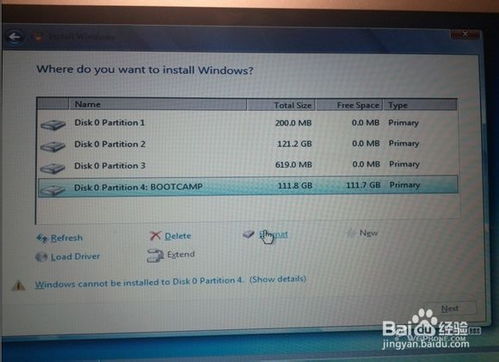
在开始安装之前,请确保您已准备好以下物品:
一台Mac电脑
一个8GB以上的U盘(需格式化为FAT32格式)
Windows 8系统的ISO镜像文件
Windows 8系统的序列号
二、下载Windows 8系统ISO镜像文件
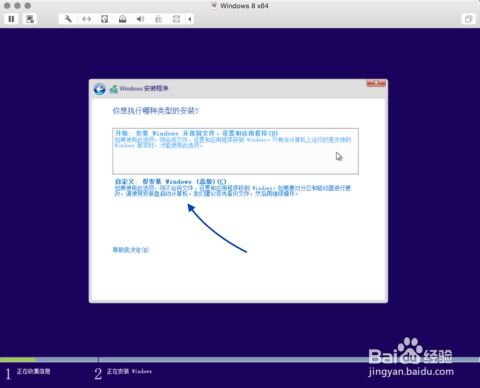
您可以从微软官方网站或其他可靠渠道下载Windows 8系统的ISO镜像文件。下载完成后,将其保存到您的Mac电脑上。
三、制作启动U盘
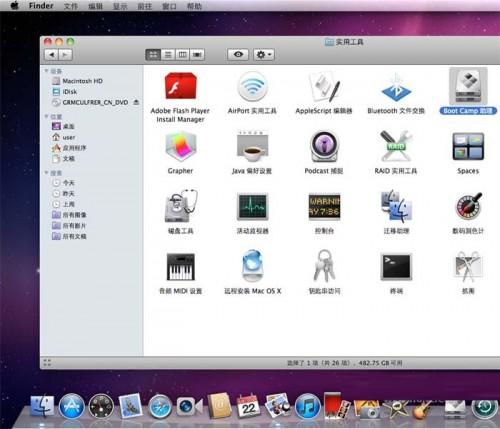
1. 将U盘插入Mac电脑,并确保U盘已格式化为FAT32格式。
2. 打开“实用工具”中的“Boot Camp助理”。
3. 在“Boot Camp助理”中,选择“Windows安装盘”选项,然后点击“继续”。
4. 在弹出的窗口中,选择下载的Windows 8 ISO镜像文件,然后点击“继续”。
5. 选择U盘作为安装Windows 8的磁盘,然后点击“继续”。
6. 系统会自动将ISO镜像文件刻录到U盘中,并下载Windows 8所需的驱动程序。
7. 刻录完成后,点击“完成”。
四、重启Mac电脑并启动Windows 8安装
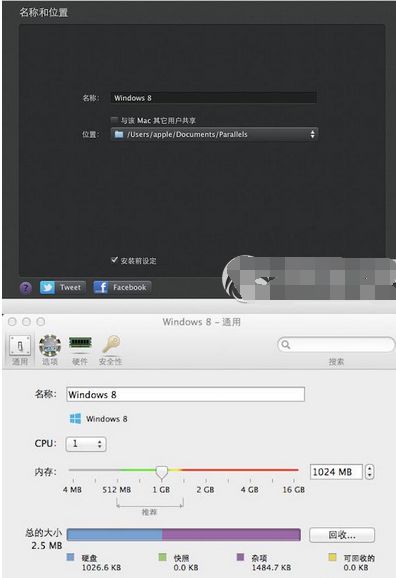
1. 重启Mac电脑,在启动过程中按下Option键(或Alt键)进入启动选项菜单。
2. 从启动选项菜单中选择U盘作为启动磁盘。
3. 进入Windows 8安装界面,按照提示进行安装。
4. 在安装过程中,您需要输入Windows 8的序列号。
5. 安装完成后,重启Mac电脑。
五、安装Windows 8驱动程序
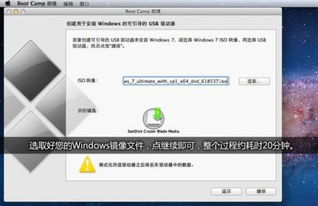
1. 重启Mac电脑后,进入Windows 8系统。
2. 将U盘插入Mac电脑,打开U盘中的“Boot Camp”文件夹。
3. 双击运行“setup.exe”文件,开始安装Windows 8所需的驱动程序。
4. 安装完成后,重启Mac电脑。
通过以上步骤,您可以在Mac电脑上成功安装Windows 8系统。现在,您可以在Mac和Windows之间轻松切换,满足不同软件的需求。
相关推荐
教程资讯
教程资讯排行













